دایرکت مخفی اینستاگرام چیست و چطور آنها را ببینیم؟
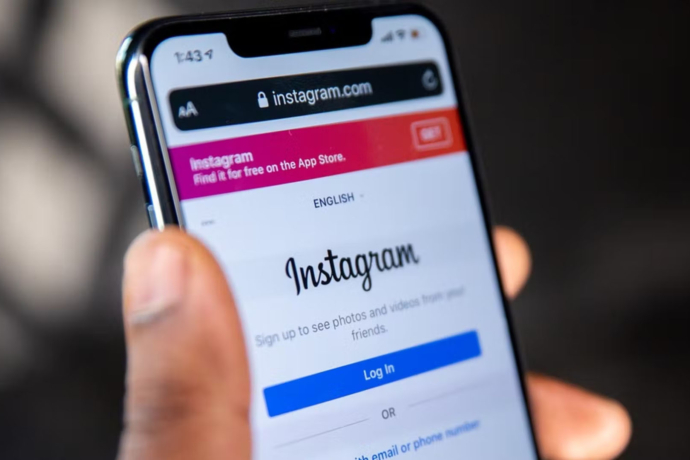
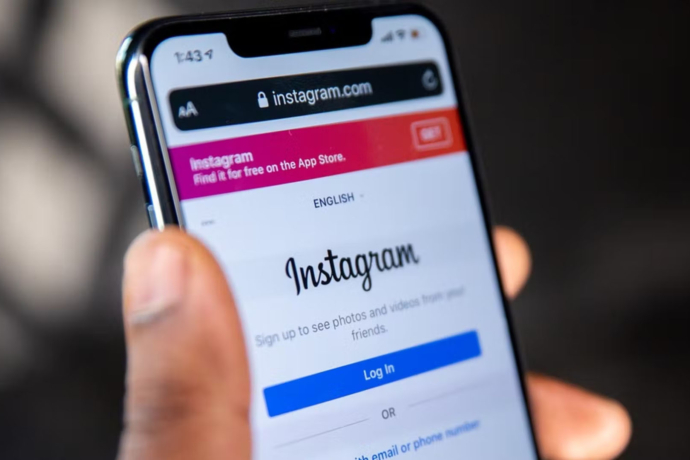
دایرکت مخفی اینستاگرام پیامهای خاصی را فیلتر میکند و آنها را از صندوق ورودی اصلی شما مخفی میکند!
ویژگی پیامرسانی در اینستاگرام بخش بزرگی از تجربه اپلیکیشن است و اینستاگرام دائما آن را تغییر میدهد تا حد امکان کاربر پسند شود. ممکن است قبلا هنگام باز کردن پیامهای اینستاگرام خود متوجه پوشه Requests دایرکت خود شده باشید. اما پوشه مخفی دیگری وجود دارد که در عمق بیشتری با عنوان “Hidden Requests” مدفون شده است. در ادامهی این مقاله همراه ما باشید تا با این بخش مدفون شده بیشتر آشنا شوید:
دایرکت مخفی اینستاگرام چیست؟
Hidden Requests پوشهای از درخواستهای پیامی است که سایر کاربران اینستاگرام برای شما ارسال کردهاند که اینستاگرام آن را به عنوان توهینآمیز یا هرزنامه در نظر گرفته است.
اینستاگرام لیستی از کلمات، عبارات و ایموجیهای توهینآمیزی دارد که پیامهای شامل این لیست را در این بخش قرار میدهد. با این حال، میتوانید به privacy settings خود در اینستاگرام بروید و لیست کلمات، عبارات و ایموجیهای خود را که میخواهید فیلتر شوند را در پوشه مخفی اضافه کنید.
شما میتوانید انتخاب کنید که به طور کامل از این پوشه استفاده نکنید. با این حال، برخی از افراد ممکن است بخواهند آن را بررسی کنند؛ چرا که ممکن است پیامی به اشتباه پرچم گذاری شده باشد.
پوشهی Hidden Requests کجاست؟
برای یافتن دایرکتهای مخفی خود در اینستاگرام باید مراحل زیر را طی کنید:
- به تب پیام خود در اینستاگرام بروید.
- روی Requests در سمت راست صفحه ضربه بزنید (که با فونتی به رنگ آبی متمایز شده است.)
- روی Hidden Requests بزنید.
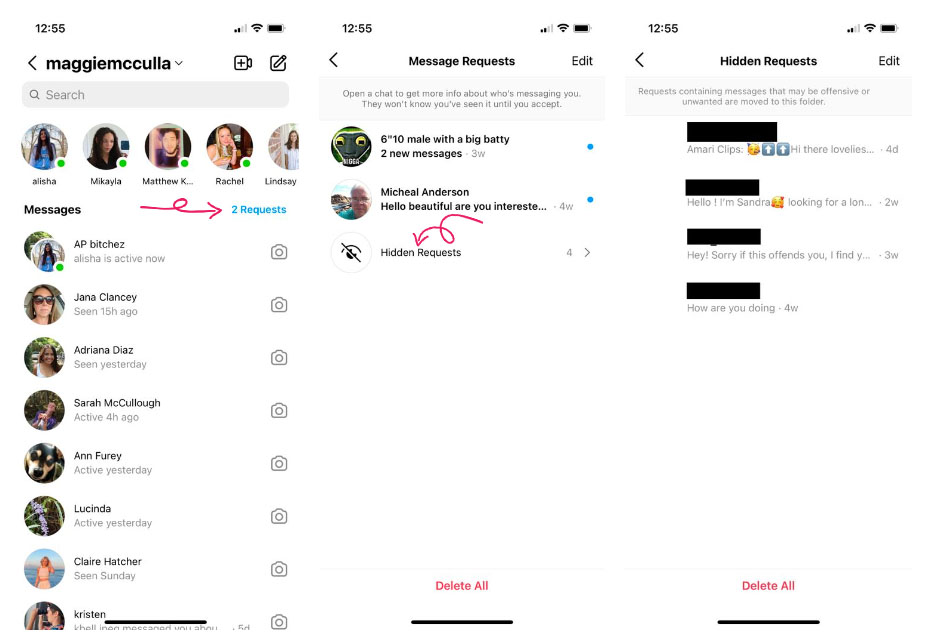
اگر یک پیام به اشتباه Hidden Requests شده باشد، چه باید کرد؟
اینستاگرام همچنین به شما امکان حذف یا پذیرش پیام را میدهد. اگر اشتباهی رخ داده است و پیامی در پوشه درخواستهای مخفی شما وجود داشته باشد، میتوانید پیام را بپذیرید و به آن پاسخ دهید.
چگونه کلمات، عبارات و ایموجیهای بیشتری را به لیست Hidden Requests اضافه کنیم؟
اگر متوجه شدید که برخی از پیامهای توهینآمیز همچنان وارد دایرکت معمولی شما میشوند، میتوانید فهرست شخصیشدهای از کلمات فیلتر را اضافه کنید و آنها را به پوشه Hidden Requests ارسال کنید.
- برای این کار کافیست مراحل زیر را طی کنید:
- به صفحه پروفایل خود در اینستاگرام بروید.
- روی سه خط در گوشه بالا سمت راست بزنید.
- Setting را انتخاب کنید.
- روی Privacy بزنید.
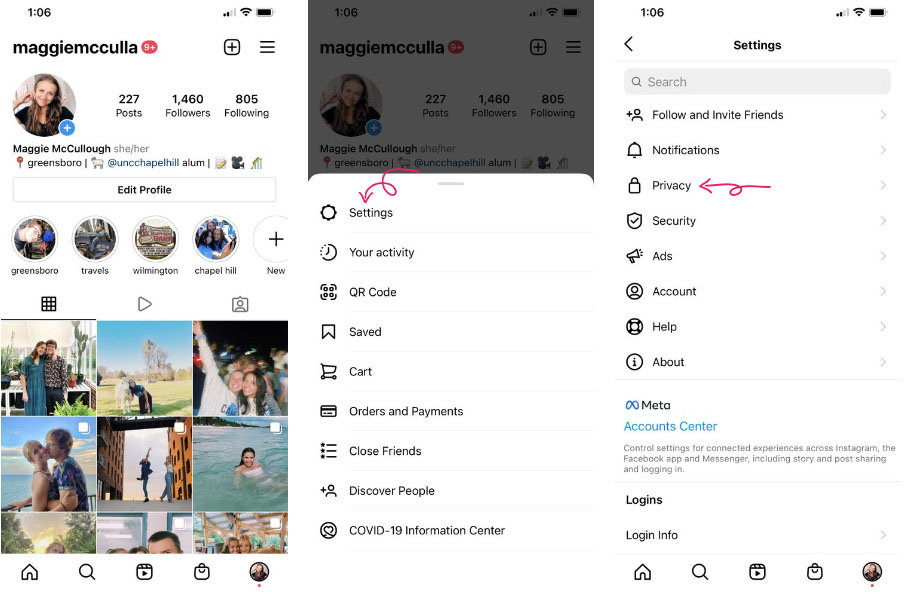
- Hidden words را انتخاب کنید.
- روی Manage List بزنید.
- هر کلمه، عبارت، و ایموجی را که میخواهید پرچمگذاری و فیلتر شود را به پوشه دایرکتهای پنهان خود اضافه کنید.
- وقتی کارتان تمام شد روی Add بزنید.
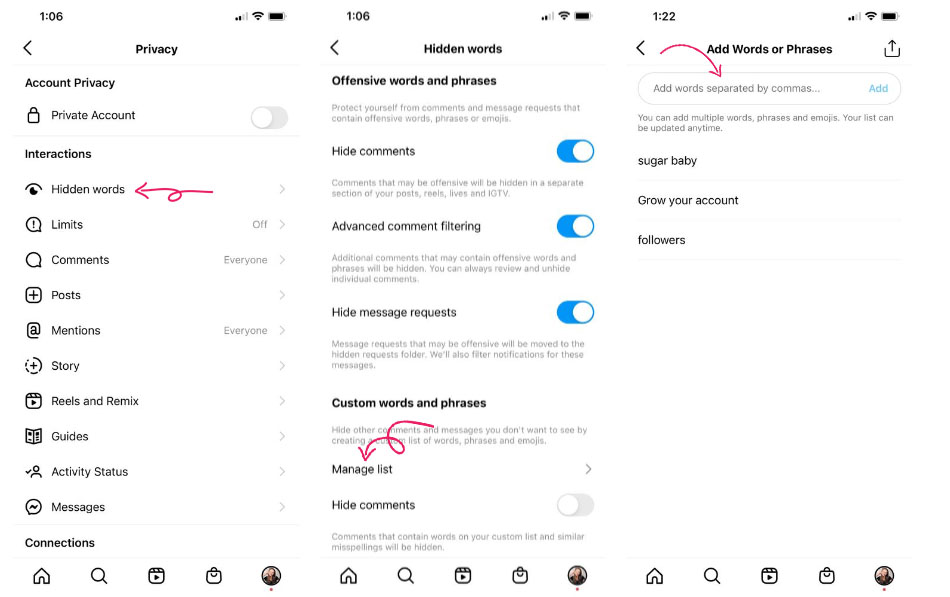
نحوه بلاک کردن کاربران در بخش در Hidden Requests
اینستاگرام بلاک کردن کاربرانی که در دایرکتهای مخفی شما ظاهر میشوند را نسبتا ساده کرده است. اگر میخواهید شخصی را بلاک کنید، پیامی که برای شما ارسال کرده است را انتخاب کنید و روی Block در گوشه پایین سمت چپ بزنید.
هنگامی که روی گزینهی Block میزنید، این گزینه به شما داده میشود که کاربر را نادیده بگیرید، بلاک کنید یا ریپورت دهید. اگر پیام محتوای بدی داشته باشد، ممکن است بخواهید علاوه بر بلاک کردن کاربر، پیام را ریپورت کنید.
نحوه ریپورت کردن پیامها در پوشه درخواستهای پنهان
اگر پیامی مضر، توهینآمیز، اسپم به نظر میرسد یا آن را دوست ندارید، اینستاگرام به شما این امکان را میدهد که پیام را ریپورت کنید. برای ریپورت یک دایرکت مخفی مراحل زیر را دنبال کنید:
- روی مکالمه پیامی که میخواهید گزارش دهید بزنید.
- گزینهی Block در گوشه سمت چپ پایین را انتخاب کنید.
- Report را بزنید.
- دلیل ریپورت پیام را انتخاب کنید.
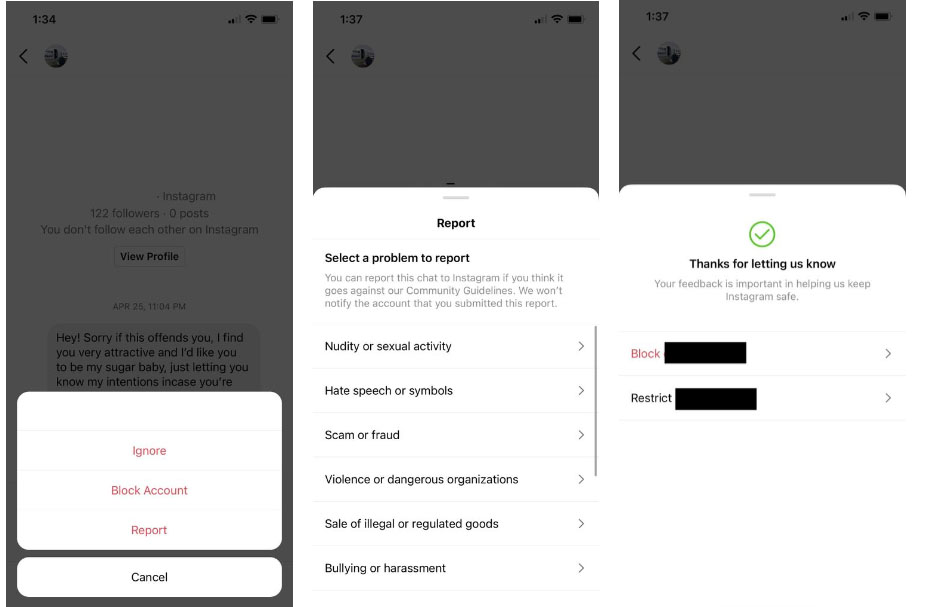
اگر قبلا این کار را نکردهاید، میتوانید Restrict یا بلاک کردن کاربر اینستاگرام را انتخاب کنید. اینستاگرام همچنین به شما این امکان را میدهد که هر حساب کاربری را در آینده بلاک کنید.
جمعبندی…
دایرکتهای پنهان در اینستاگرام ابزاری عالی برای فیلتر کردن پیامهای مضر، توهین آمیز و هرزنامهای است که در این برنامه برای شما ارسال میشود. اما ممکن است بخواهید هر از گاهی این بخش را بررسی کنید تا ببینید چه چیزی دریافت کردهاید، هر چیزی مضر یا توهینآمیز را بلاک یا ریپورت کنید، یا پیامهایی را پیدا کنید که ممکن است به اشتباه دایرکتهای مخفی مرتب شده باشند.
شما تا حالا با این بخش اینستاگرام روبهرو شدهاید؟ به نظر شما کاربرد دارد؟






0 دیدگاه